Современные AI-ассистенты для написания кода, основанные на больших языковых моделях, значительно ускоряют процесс разработки, предлагая три ключевых режима работы: чат, inline-режим и автодополнение. Чат позволяет задавать вопросы с контекстом, inline-режим вставляет код непосредственно в рабочий файл, а автодополнение мгновенно предлагает варианты завершения кода.
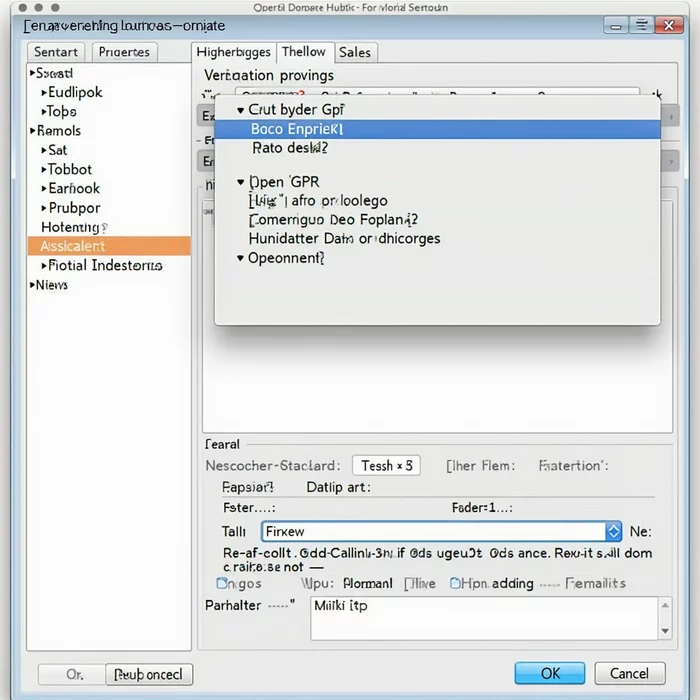
Для бесплатного внедрения такого ассистента в рабочий процесс необходимы плагин для IDE и доступ к языковой модели. Открытые решения, такие как плагин Continue, предоставляют возможность использовать локальные модели без передачи данных сторонним вендорам. Для развертывания моделей можно использовать vLLM для серверов с GPU или Ollama для локального выполнения на персональном компьютере.
Настройка плагина Continue, доступного для VS Code и JetBrains, сводится к установке расширения и созданию конфигурационного файла. В файле указывается провайдер (vLLM или Ollama) и модель, которая будет использоваться. Важно отключить телеметрию плагина для сохранения конфиденциальности кода.
После настройки ассистент можно использовать в различных режимах. Inline-режим помогает быстро вставлять фрагменты кода, чат позволяет получать объяснения и контекстную помощь, а автодополнение ускоряет ввод кода. Кроме того, можно настраивать провайдеры контекста для работы с git и создавать команды для выполнения часто используемых промптов. Для более тонкой настройки ассистента можно собирать данные об использовании, адаптировать системные промпты и создавать собственные провайдеры контекста.
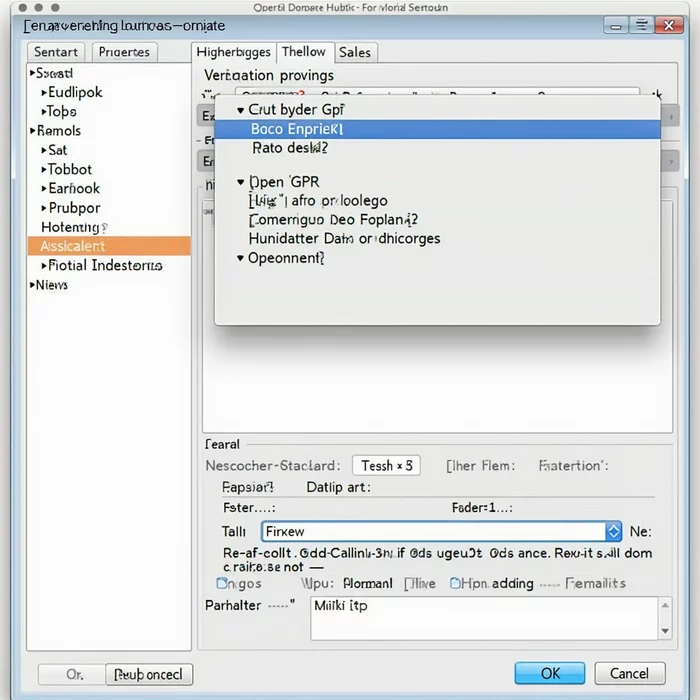
Изображение носит иллюстративный характер
Для бесплатного внедрения такого ассистента в рабочий процесс необходимы плагин для IDE и доступ к языковой модели. Открытые решения, такие как плагин Continue, предоставляют возможность использовать локальные модели без передачи данных сторонним вендорам. Для развертывания моделей можно использовать vLLM для серверов с GPU или Ollama для локального выполнения на персональном компьютере.
Настройка плагина Continue, доступного для VS Code и JetBrains, сводится к установке расширения и созданию конфигурационного файла. В файле указывается провайдер (vLLM или Ollama) и модель, которая будет использоваться. Важно отключить телеметрию плагина для сохранения конфиденциальности кода.
После настройки ассистент можно использовать в различных режимах. Inline-режим помогает быстро вставлять фрагменты кода, чат позволяет получать объяснения и контекстную помощь, а автодополнение ускоряет ввод кода. Кроме того, можно настраивать провайдеры контекста для работы с git и создавать команды для выполнения часто используемых промптов. Для более тонкой настройки ассистента можно собирать данные об использовании, адаптировать системные промпты и создавать собственные провайдеры контекста.














